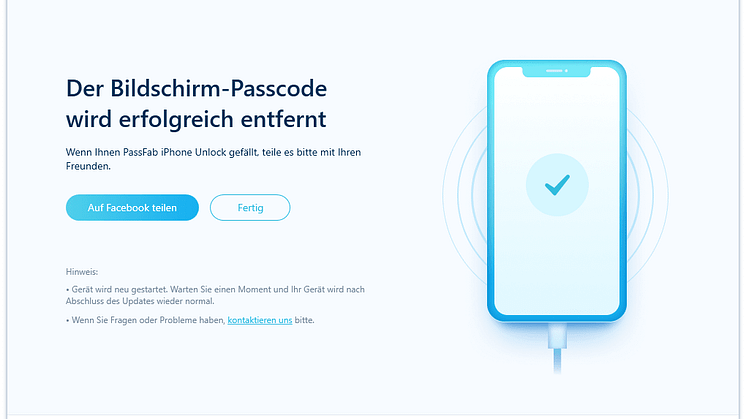
Pressemitteilung -
Wie aktualisiert man das iPhone auf dem Computer ohne iTunes? 3 bewährte Lösungen für Sie.
Jedes Jahr veröffentlicht Apple ein umfangreiches iOS-Update, das nicht nur neue Funktionen bereitstellt, sondern auch Sicherheitslücken schließt und bekannte technische Fehler korrigiert. Offiziell stehen zwei Update-Methoden zur Verfügung: über iTunes oder drahtlos Over-the-Air (OTA). Allerdings kann es vorkommen, dass bei der Aktualisierung Ihres iPhones auf einem Computer mit iTunes aufgrund von Softwarekonflikten, Netzwerkproblemen oder Treiberinkompatibilitäten Fehler auftreten.
Keine Sorge: In diesem Artikel zeigen wir Ihnen technisch fundierte Methoden, um Ihr iPhone auf einem Computer ohne iTunes zuverlässig zu aktualisieren. Wir analysieren die bewährten Lösungen Schritt für Schritt, inklusive der technischen Hintergründe und möglichen Fallstricke.
Teil 1. Wie aktualisiert man das iPhone ohne iTunes auf dem Computer mit IPSW?
IPSW ist eine spezialisierte Plattform, die sämtliche iOS-Firmware-Versionen für iPhones bereitstellt. Sie ermöglicht es Anwendern, ihr iPhone direkt über einen Computer zu aktualisieren, ohne auf iTunes angewiesen zu sein. Die Plattform stellt kostenlose offizielle iPhone-Software und Firmware-Updates bereit und garantiert eine optimierte Download-Geschwindigkeit, die im Vergleich zum Apple Store oft deutlich höher ist.
Schauen wir uns die Schritte zur Aktualisierung Ihres iPhone auf einem Computer mit IPSW an.
- Gehen Sie auf https://ipsw.me/.
- Klicken Sie auf iPhone.
- Wählen Sie Ihr iPhone-Modell.
- Wählen Sie eine iOS-Version und laden Sie sie herunter.
- Starten Sie iTunes.
- Schließen Sie Ihr iPhone an Ihren Computer an.
- Tippen Sie auf Ihrem iPhone auf „Geräte“ > „Zusammenfassung“.
- Wenn Sie einen Mac verwenden, halten Sie die Optionstaste gedrückt und klicken Sie auf Aktualisieren.
- Wenn Sie einen Windows-PC verwenden, halten Sie die Umschalttaste gedrückt und klicken Sie auf Aktualisieren.
- Wählen Sie die mit IPSW heruntergeladene iOS-Version.
- Klicken Sie auf „Öffnen“ und aktivieren Sie iTunes für die Aktualisierung der iPhone-Firmware.
- Installieren Sie auf Ihrem iPhone die IPSW-Datei.
Teil 2. Wie aktualisiert man ein iPhone ohne iTunes mit WiFi?
Apple bietet eine fortgeschrittene Methode, um Ihr iOS drahtlos über Wi-Fi zu aktualisieren. Dies stellt eine komfortable Alternative dar, Ihr iPhone ohne die Nutzung von iTunes auf den neuesten Stand zu bringen. Für diesen Vorgang ist lediglich eine stabile und schnelle Wi-Fi-Verbindung erforderlich. Beim Aktualisieren über Wi-Fi sollte zudem sichergestellt werden, dass das iPhone vollständig geladen ist, um Unterbrechungen oder Update-Fehler zu vermeiden.
Führen Sie die folgenden Schritte aus, um Ihr iPhone mit Wi-Fi zu aktualisieren.
- Gehen Sie zu Einstellungen > Allgemein > Software-Update.
- Lassen Sie Ihr iPhone nach Updates suchen. Wenn Updates verfügbar sind, zeigt das iPhone sie auf dem Bildschirm an.
- Wählen Sie die Update-Version.
- Klicken Sie auf Herunterladen und Installieren.
- Bestätigen Sie die Genehmigung zum Herunterladen des Updates über Wi-Fi, indem Sie auf Zustimmen tippen.
- Wählen Sie zwischen Jetzt oder Später aktualisieren.
- Wählen Sie die gewünschte Installation aus.
Nachdem die Aktualisierung abgeschlossen ist, wird Ihr iPhone neu gestartet.
Teil 3. iPhone ohne iTunes über OTA aktualisieren
Sie können Ihr iPhone over-the-air (OTA) aktualisieren, falls ein Update über iTunes nicht möglich oder unbequem ist. OTA-Updates ermöglichen das direkte Herunterladen und Installieren der neuesten iOS-Version auf Ihrem Gerät, ohne dass ein Computer erforderlich ist. Für eine stabile und schnelle Aktualisierung ist eine zuverlässige Internetverbindung sowie ausreichender Gerätespeicher unerlässlich, um Unterbrechungen, Datenverluste oder fehlerhafte Installationen zu vermeiden.
Führen Sie die folgenden Schritte aus, um Ihr iPhone per OTA zu aktualisieren.
- Gehen Sie auf Ihrem iPhone zu Einstellungen > Allgemein > Software-Aktualisierung.
- Tippen Sie auf Herunterladen und Installieren, wenn ein Update verfügbar ist.
- Geben Sie Ihren iPhone-Passcode ein, wenn Sie dazu aufgefordert werden, und tippen Sie auf „Zustimmung zu den Bedingungen“.
Teil 4. iPhone kann nicht ohne iTunes aktualisiert werden, weil der Bildschirm gesperrt ist? Hier ist die schnelle Lösung
Sie können die drei oben genannten Methoden nutzen, um zu lernen, wie man ein iPhone ohne iTunes auf dem Computer aktualisiert. Allerdings kann es frustrierend sein, wenn das iPhone aufgrund von Sperren oder Einschränkungen nicht aktualisiert werden kann. Eine der zuverlässigsten und professionellsten Lösungen für dieses Szenario ist die Verwendung von PassFab iPhone Unlocker, das speziell für iOS-Systemaktualisierungen, Geräteentsperrung und Fehlerbehebung entwickelt wurde. Sehen wir uns genauer an, welche Funktionen und Vorteile das PassFab iPhone Unlocking Tool bietet, um gesperrte iPhones effektiv zu verwalten und zu aktualisieren.


Wie kann man das iPhone entsperren, um das Telefon ohne iTunes mit PassFab iPhone Unlock zu aktualisieren?
1. Starten Sie PassFab iPhone Unlock und klicken Sie auf „Starten“, um die Bildschirmsperre zu entfernen

2. Aufheben der Bildschirmsperre

3. Passcode der Bildschirmsperre erfolgreich entfernen

Teil 5. FAQs zur Aktualisierung von iPhone und iTunes
F1. Wie kann ich das iPhone ohne iTunes auf dem Mac aktualisieren?
Suchen Sie nach Möglichkeiten, wie Sie Ihr iPhone auf dem Mac ohne iTunes aktualisieren können? Das folgende Verfahren wird Ihnen dabei helfen.
Schritt 1: Verbinden Sie Ihr iPhone mit Ihrem Mac.
Schritt 2: Suchen Sie im Finder des Mac nach Ihrem Gerät und wählen Sie es aus.
Schritt 3: Klicken Sie auf Allgemein > Nach Updates suchen.
Schritt 4: Klicken Sie auf Aktualisieren.
Diese oben aufgeführten Schritte führen Sie zur Aktualisierung Ihres iPhone ohne iTunes auf dem Mac.
F2. Wie aktualisiert man das iPhone 5 auf iOS 12 ohne einen Computer?
Es gibt zwei Methoden, um das iPhone 5 ohne einen Computer auf iOS 12 zu aktualisieren. Befolgen Sie die Schritte, um den Aktualisierungsvorgang abzuschließen.
Herunterladen und Installieren des Updates über iTunes oder OTA.
Sie benötigen jedoch ein Apple-Beta-Testprogramm-Konto für OTA, um das Aktualisierungsverfahren ohne iTunes durchzuführen.
Fazit
In diesem Artikel haben wir mehrere technisch fundierte Methoden vorgestellt, wie man ein iPhone ohne iTunes auf einem Computer aktualisieren kann. Es wird empfohlen, diese Schritte systematisch und präzise zu befolgen, um das iPhone schnell, sicher und ohne Datenverlust zu aktualisieren.
Besonders praktisch ist, dass wenn Ihr iPhone aufgrund einer Bildschirmsperre oder Apple ID blockiert ist, Sie PassFab iPhone Unlocker nutzen können. Dieses fortschrittliche Tool erlaubt nicht nur das sofortige Entsperren der Bildschirmsperre, Apple ID oder Aktivierungssperre in nur drei Schritten, sondern unterstützt auch das Umgehen von Bildschirmzeit- und MDM-Sperren, ohne dass Daten verloren gehen.






